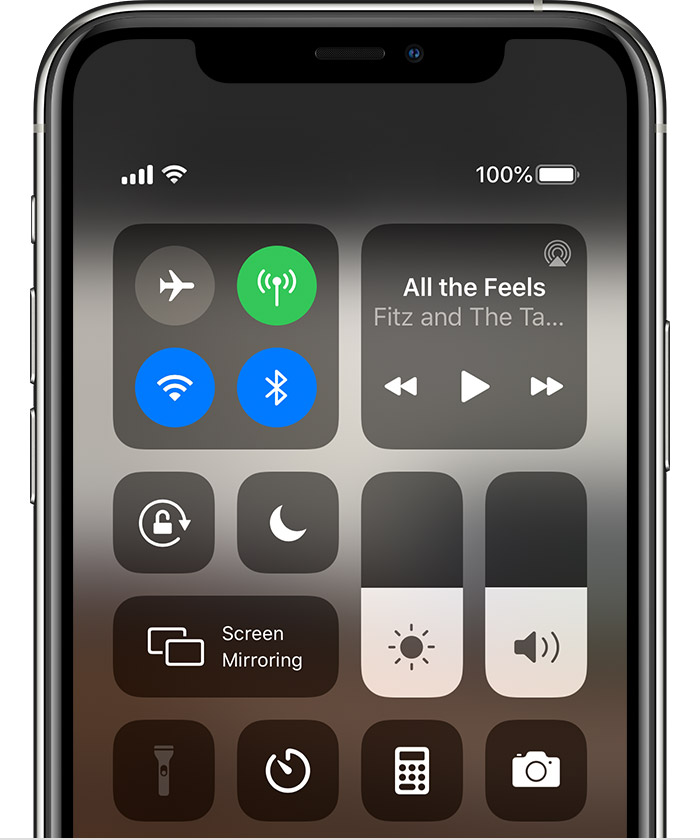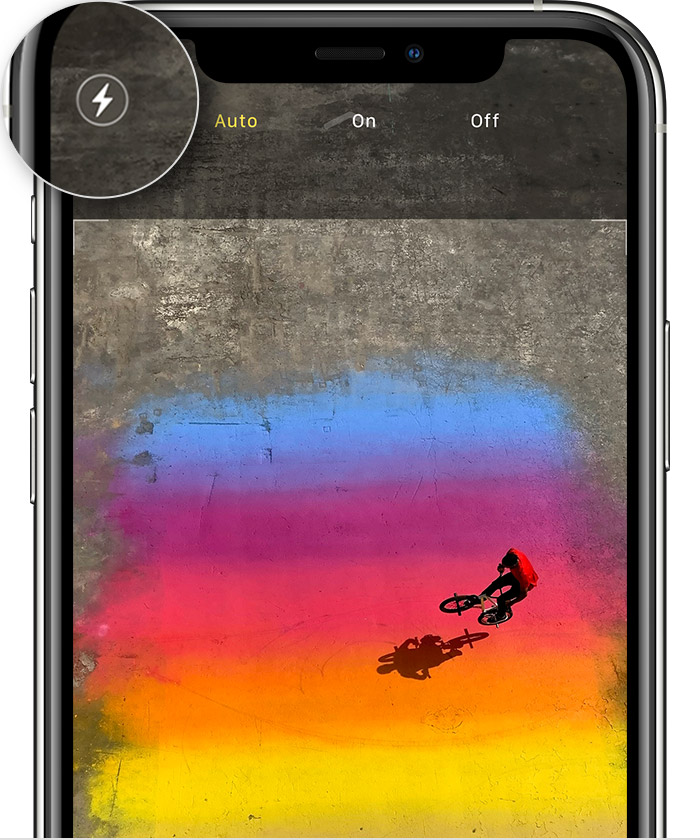- Не работает камера (черный экран) и фонарик в iPhone — как исправить?
- Почему на айфоне не включается фонарь
- Вспышка не работает
- Проверка настроек
- Перегрев или переохлаждение устройства
- Дополнительная информация
- Как включить фонарик на iPhone
- Регулирование яркости фонарика на iPhone
- Почему не включается фонарик на iPhone?
- 6 способов восстановить работоспособность вспышки на iPhone
- Изменение настроек
- Экстренная перезагрузка
- Установка обновлений
- Замена модуля камеры и светодиода
- Заключение
Не работает камера (черный экран) и фонарик в iPhone — как исправить?
Привет! Буквально недавно мне пришлось обновлять iPhone 5S на iOS 10 одному знакомому и все бы было хорошо, но… тогда бы я не стал писать эту статью:) В общем, на следующий день он пришел ко мне и заявил буквально следующее: «В Apple все негодяи. Искусственно делают устаревание устройств — вынуждают покупать новое. Вот посмотри, после обновления у меня перестала работать задняя камера (там теперь всегда показывается черный экран), да и фонарик не включается, постоянно пишет про какой-то перегрев, хотя устройство полностью холодное».
Я, конечно же, могу поверить в то, что Apple каким-то образом вынуждают покупать свои новые гаджеты (например, добавляя новые фишки). Но не таким же варварским — простым обновлением ломая камеры. Поэтому было решено попробовать исправить сей недуг и… ведь получилось! Каким образом? Сейчас расскажу, поехали!
С самого начала стоит отметить, что, касаемо данной проблемы, задняя камера и фонарик зависимы между собой. Камера будет показывать черный экран, а при включении вспышки будет написано: «Вспышка выключена. Перед использованием вспышки iPhone требуется охлаждение». Это, так сказать, основной симптом.
Итак, перво-наперво я полез поискать и посмотреть что пишут люди по этому поводу. Оказывается, на форуме Apple уже есть целая ветка посвященная этому недугу. И таких «счастливчиков» (с не запускающейся камерой после обновления) на целый городок наберется. Правда, в основном там идет речь про iPhone 5, но 5S, а также остальные гаджеты на iOS, тоже упоминаются. Вот какие советы и действия удалось подсмотреть — после их выполнения у некоторых камера снова заработала:
- Включить или отключить режим энергосбережения (как это сделать?).
- Переключать камеры (с фронтальной на заднюю) несколько раз. Пока черный экран не пропадет и она не начнет включаться.
- Немного надавить в районе камеры (очень аккуратно!).
- Закрыть все приложения, которые могут использовать камеру и попробовать снова.
Если не помогает, то дальше проделываем стандартный набор советов технической поддержки Apple, предназначенный для устранения любой ошибки связанной с iPhone и iPad:
Если и это не спасает, то придется лезть внутрь гаджета.
Здесь будет небольшой совет:
В том случае, когда устройство на гарантии, самостоятельно делать этого ой как не следует.
Несите в сервисный центр или магазин. И помните, что для РСТ iPhone срок гарантии в России 2 года (а не один как многие думают) — подробней тут.
Если же навыки сборки и разборки вам не чужды, то проверяем и включаем-выключаем:
Возможно они просто отошли после падения или иного удара. Если телефон восстановлен неофициально, пересобран или подвергался какому-то «кустарному» ремонту, то очень часто можно отметить, что на шлейфах нет специальной пленки, которая позволяет надежно зафиксировать шлейф в разъеме. И при малейшем падении, он просто-напросто вываливается.
Даже если все на месте и вам кажется что они установлены плотно и до конца, для решения не работающей вспышки и черного экрана при запуске фотокамеры, необходимо вытащить и вставить их. Да, простого переподключения в большинстве случаев хватает.
Это сработало и в нашем случае — в итоге оказалось, что телефон у товарища несколько раз падал и шлейф камеры банально отошел.
Здесь необходимо отметить, что приятель покупал iPhone 5S на рынке и кто, как, и из чего его собирал — мы естественно не знаем. В любом случае, если на предыдущей версии iOS это не мешало камере нормально запускаться, то после обновления что-то пошло не так и вместо объекта съемки мы видели сплошной черный экран.
Надеюсь, что до разборки устройства у Вас дело не дойдет и заставить заработать камеру с фонариком получится другими, более простыми способами. Хотя и в последнем варианте нет ничего сложного, надо только действовать аккуратно и не сломать что-либо ещё!:)
Источник
Почему на айфоне не включается фонарь
Узнайте, как устранить проблемы со вспышкой в программе «Пункт управления» или «Камера» на устройстве iPhone, iPad или iPod touch.
Вспышка не работает
Чтобы проверить работоспособность светодиодной вспышки, попробуйте включить фонарик в программе «Пункт управления», выполнив следующие действия.
- На устройстве iPad или iPhone X или более поздней версии: смахните вниз от правого верхнего угла экрана «Домой». На устройстве iPhone 8 или более ранней версии: смахните вверх от нижнего края любого экрана.
- Нажмите кнопку «Фонарик» в левом нижнем углу программы «Пункт управления».
Если светодиодная вспышка не работает как фонарик, обратитесь в службу поддержки Apple.
Проверка настроек
Если вспышка не работает или, напротив, срабатывает каждый раз, когда вы фотографируете, проверьте настройки вспышки. Откройте программу «Камера» и выберите другую настройку, нажав кнопку вспышки в левом верхнем углу экрана.
Перегрев или переохлаждение устройства
При продолжительной видеосъемке со включенной вспышкой или при использовании устройства в условиях высокой температуры окружающей среды может появиться сообщение о том, что вспышка выключена. Сообщение отображается до тех пор, пока устройство не охладится.
При низком уровне заряда аккумулятора или перегреве либо переохлаждении устройства вспышка камеры и фонарик могут не работать. Работоспособность этих функций возобновится после подзарядки устройства и восстановления нормальной температуры.
Дополнительная информация
Сведения об устранении других проблем с программой «Камера» см. в этой статье.
В большинстве случаях использования вспышки на iPhone — это применение его в качестве фонарика. Не все новички (недавние владельцы iPhone), знаю как включить фонарик на айфоне. Данная статья поможет разобраться, как можно включить или выключить фонарик и почему не работает вспышка на iPhone.
Функция «фонарик» в iPhone появилась только в версии iOS 7. Ранее владельцы смартфонов от Apple вынуждены были скачивать сторонние приложения с App Store.
Кстати, вспышку можно использовать не только как фонарик но настроить на мигание вспышки при входящем звонке или сообщении.
Как включить фонарик на iPhone
- Сделайте свайп по экрану iPhone снизу вверх — откроется «Control Center» (Центр управления).
- Тапните по иконке с изображенным фонариком.
Включить и выключить фонарик на iPhone можно даже в заблокированном состоянии.
Включать таким образом вспышку, можно на всех iPhone начиная iPhone 4 (у более старших моделей отсутствует вспышка).
Регулирование яркости фонарика на iPhone
На iPhone 6s можно регулировать режим яркости благодаря технологии 3D Touch в этом смартфоне. Включить и регулировать режимы яркости фонарика на iPhone c 3D Touch можно следующим образом:
- Сделайте свайп по экрану iPhone снизу вверх — откроется «Control Center» (Центр управления).
- С усилием нажмите иконку с изображенным фонариком.
- После продолжительного тапа, появится меню с тремя режимами яркости: слабый свет, средний свет, яркий свет.
Многие задаются вопросом как отключить фонарик на айфоне? Отключается вспышку-фонарик также, как и включается.
Почему не включается фонарик на iPhone?
Возможных вариантов неисправности вспышки может быть несколько:
- Попадание влаги в iPhone.
- Повреждение механического характера (например, если iPhone упал).
- Сбои, программные ошибки, вызвавшие ряд неисправностей, включая неработающую вспышку.
Исправить самостоятельно удасться только программный сбой — выполнив перезагрузку смартфона. Остальные два варианта потребуют диагностику специалиста в сервис центре.
Фонарик iPhone – один из невоспетых героев Apple; это очень удобно, когда людям нужен быстрый и удобный источник света. Конечно, как и большинство функций, иногда он может не выключаться или не выключаться, так как с ним могут возникать проблемы.
Если значок фонарика вашего iPhone недоступен, или сам фонарик не работает, есть несколько вещей, которыми вы можете попытаться заставить его снова работать.
Как исправить фонарик на iPhone если он не работает
1. Выключите приложение «Камера». Это может быть просто случай, когда вы включили приложение камеры, а в нем вспышку. Это по существу создает конфликт между вспышкой камеры и фонариком, поскольку они используют одну и ту же лампу и поэтому не могут использоваться одновременно.
Таким образом, вы должны сделать следующее:
1). Дважды нажмите кнопку «Домой». На iPhone X или более поздней версии следует провести снизу слева от главного экрана и удерживать слайд наполовину.
2). Проведите пальцем вверх по приложению «Камера», чтобы закрыть его.
2. Перезагрузите свой iPhone. Если при закрытии приложения «Камера» не выключит или включит «Фонарик», вы можете попробовать перезагрузить свой iPhone.
3. Попробуйте сделать стандартный сброс. Чтобы узнать, как сбросить свой iPhone, прочитайте наше руководство по восстановлению iPhone.
4. Сбросьте настройки вашего iPhone. Это не так тяжело, как может показаться, поскольку оно не стирает ваши персональные данные или приложения, хотя может удалять обои и заставки. Вот что необходимо сделать:
1). Перейдите в Настройки.
2). Прокрутите вниз и нажмите «Основные».
3). Прокрутите вниз и нажмите «Сброс».
4). Нажмите «Сбросить все настройки».
Выполнение этого не удаляет ваши данные, а скорее сбрасывает настройки вашего iPhone по умолчанию, что может привести к повторному использованию значка фонарика (и фонарик).
5. Восстановление iPhone до предыдущей резервной копии.
1). Подключите iPhone к компьютеру и откройте iTunes.
2). Выберите значок iPhone в верхнем левом углу экрана iTunes.
3). Выберите «Создать резервную копию сейчас», чтобы сделать резервную копию вашего телефона.
4). Выберите «Восстановить резервную копию».
5). Выберите резервную копию, которую необходимо использовать, затем выберите «Восстановить».
6. Восстановите iPhone до заводских настроек. Это можно сделать, создав резервную копию, после восстановить телефон до заводских настроек, а затем восстановив его до последней заранее созданной резервной копии:
1). Подключите iPhone к компьютеру и откройте iTunes.
2). Выберите значок iPhone в верхнем левом углу экрана iTunes.
3). Выберите «Создать резервную копию сейчас», чтобы сделать резервную копию вашего телефона.
4). Выберите «Восстановить iPhone».
5). Выберите «Восстановить».
После того, как вы восстановите свой iPhone до заводских настроек, iTunes предложит вам восстановить ваш телефон до последней сохраненной резервной копии. Вы можете этого не делать, а выбрать «Настроить как новый iPhone». Но это, очевидно, не приведет к восстановлению ранее сохраненных приложений, данных и настроек. Поэтому вы должны действительно выбрать пункт «Восстановить iPhone из ранее созданной резервной копии», прежде чем выбрать «Продолжить».
7. Если iPhone-фонарик по-прежнему не работает или горит.
Некоторые пользователи могут обнаружить, что сам фонарик не включается или не выключается, даже когда его кнопка загорается как обычно. Это аппаратная проблема, а это означает, что вам придется связаться с Apple или отнести телефон в лицензионный ремонт. Если ваш телефон по-прежнему находится под гарантией, вы можете обменять его бесплатно по гарантии.
Источник
6 способов восстановить работоспособность вспышки на iPhone
Если не работает вспышка на Айфоне, это может быть вызвано рядом причин, начиная от повреждения телефона, при падении, и заканчивая программными ошибками. Для устранения проблемы необходимо выполнить диагностику и выявить факторы, мешающие полноценно пользоваться фотокамерой и прикрепленным на ней светодиодом.
Многие пользователи жалуются, что после обновления iOS до 10 версии подсветка стала работать в ограниченном режиме. Впоследствии разработчики компании Apple устранили ошибку, но для многих вышеуказанная проблема по-прежнему остается актуальной.
- На элементы камеры попала влага (камера и светодиод висят на одном шлейфе).
- Установка защитной пленки на задней крышке: иногда она мешает срабатывать подсветке.
- Обновление ОС. Является популярной причиной для iPhone 4s и выше.
- Зависшее приложение блокирует доступ к необходимым функциям.
- Проведение джейлбрейка – «надстройка» над iOs, расширяющая функциональность устройства (это некий аналог root прав на Android устройствах). Она позволяет использовать приложения с ПК, устанавливать ПО не только с App Store, но и осуществлять SHH-доступ к аппарату. После установки, Айфон автоматически снимается с гарантии. Вернуть прежние функции, можно только посредством сброса настроек до заводских или полной перепрошивкой аппарата.
- Повреждение самого фонаря в результате удара или падения устройства.
Среди всех неисправностей, лидирующее место занимают серьезные программные недоработки программистов Apple, допущенные при создании ранних версий iOS (вплоть до 10 версии). Тогда, подсветку можно было использовать только с помощью приложений, для принудительного включения светодиода. Сейчас такой недочет устранен, и владельцы Айфонов могут пользоваться камерой без ограничений.
Изменение настроек
В первую очередь необходимо обратить внимание на настройки вспышки. Если она не активна, а фонарик функционирует без сбоев, следует обновить приложение для использования камеры или воспользоваться другой программой, например Фонарик.
Если же не работает вспышка на iPhone 5 ни через камеру, ни через «Фонарик», нужно проверить настройки:
- Заходим в параметры, кликаем по меню «Не беспокоить».
- Включаем на несколько секунд «Manual», а затем снова отключаем.
- Проверяем, включена ли камера в перечень разрешенных программ.
При желании можно включить вспышку на Айфоне при звонке или любом уведомлении (СМС, почта и другие):
- Переходим в параметры, далее – «Основные» и «Универсальный доступ».
- Выбираем «Вспышку предупреждений» и отводим регулятор вправо, чтобы активировать функцию.
Экстренная перезагрузка
Одним из способов решения проблемы является экстренная перезагрузка устройства. Она эффективна, когда функция вспышки не работает по причине программного сбоя.
Как выполняется перезапуск системы на разных версиях Айфонов:
- Находим с боковой стороны аппарата кнопку питания, зажимаем ее на несколько секунд.
- Отпускаем, когда на экране появится слайдер – перемещаем его вправо.
Установка обновлений
Отсутствие подсветки во время фотографирования, может стать следствием программного сбоя или некорректного обновления iOS. Чтобы установить новую версию прошивки, достаточно выполнить несколько простых шагов:
- Скачиваем интересующую прошивку с официального сайта. Она должна соответствовать модели iPhone, в противном случае может возникнуть конфликт ПО и оборудования.
- Подсоединяем аппарат с помощью шнура к ПК, запускаем iTunes.
- Нажимаем на «Восстановить» в программе, плюс клавишу Shift.
- После открытия диалогового окна выбираем файл с прошивкой.
- Запускаем процесс, который длится в среднем 20-30 минут.
- После установки появится строка с выбором настройки Айфона – как новый или из резервной копии. Нужно кликнуть по первому варианту.
Есть и более простой способ обновления системы, доступный даже неопытным пользователям:
- Ставим телефон заряжаться: в процессе обновления энергия расходуется довольно быстро.
- Подключаемся к Wi-Fi, в параметрах нажимаем на «Обновление ПО».
- Выбираем «Загрузить» и ждем, пока система установится.
- Выполняем перезагрузку устройства, чтобы новшества вступили в силу.
Замена модуля камеры и светодиода
Если вышеперечисленные варианты не помогли разрешить ситуацию, вероятно, что проблема сводится к неисправности модуля камеры. Фонарик является его составляющей деталью, поэтому заменить его отдельно не получится – придется целиком менять старую камеру на новую. Для этого лучше всего использовать только оригинальные запчасти, т. к. неоригинальные могут не подойти либо фонарик не будет функционировать корректно.
Рекомендуется отнести устройство в официальный сервис, в результате непрофессионального ремонта, девайс может полностью перестать работать.
Заключение
Чаще всего пользователям смартфонов и устройств марки Apple, достаточно использовать другие программы для создания фотографий, помимо стандартных, если есть проблемы со вспышкой. Обычно любую поломку удается устранить самостоятельно, но если причина кроется в аппаратной неисправности, рекомендуется доверить ремонт специалисту.
Источник